最近有Win8系统用户反映,由于工作原因,需要用到虚拟机来完成,听人家说Win8系统自带有Hyper-V虚拟机,但却不知道该如何开启,为此非常苦恼。那么,Win8系统如何开启Hyper-V虚拟机呢?下面,我们一起往下看看Win8系统开启Hyper-V虚拟机的方法。
方法/步骤
1、首先右键左下角Windows徽标,依次选择“程序和功能”,“启用或关闭Windows功能”,找到虚拟机Hyper-V功能,打开即可(默认是关闭的)。有的功能是灰色的也就是打不开,这是因为此程序依赖于系统硬件的虚拟化功能,需要在BIOS里手动开启,如果你不会开启,请继续向下看;
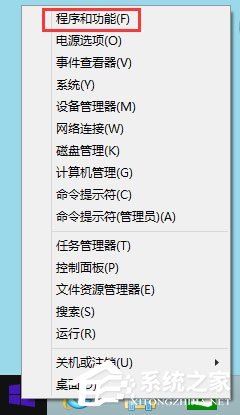
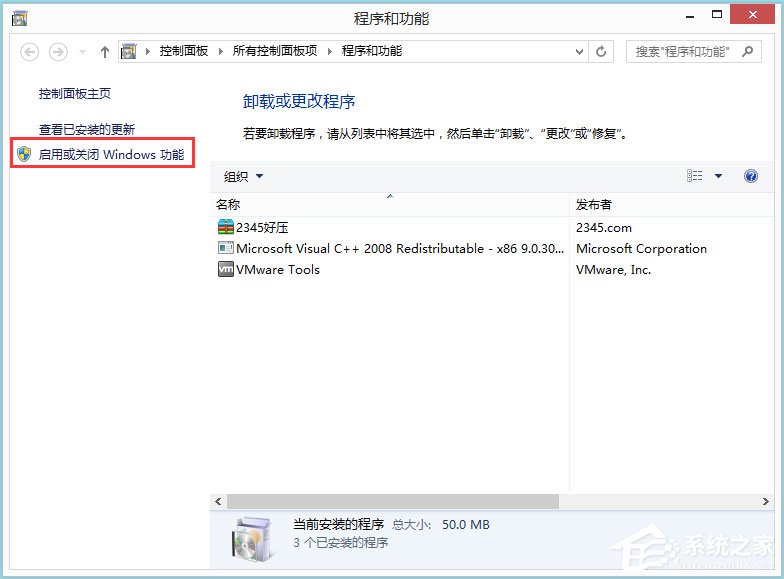
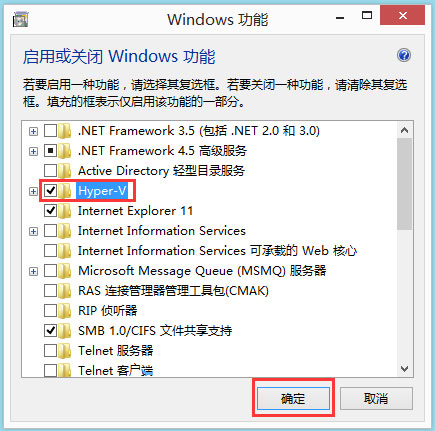
2、开机进入BIOS,不同主板的电脑按键是不一样的(小编的是联想,进入BIOS按键是F2);
3、进入后按左右键选择Configuration(配置),选择下面的SVM SUPPORT(AMD处理器)或者Intel Virtual Technology(Intel处理器),回车选择Inable,按F10回车重启即可;
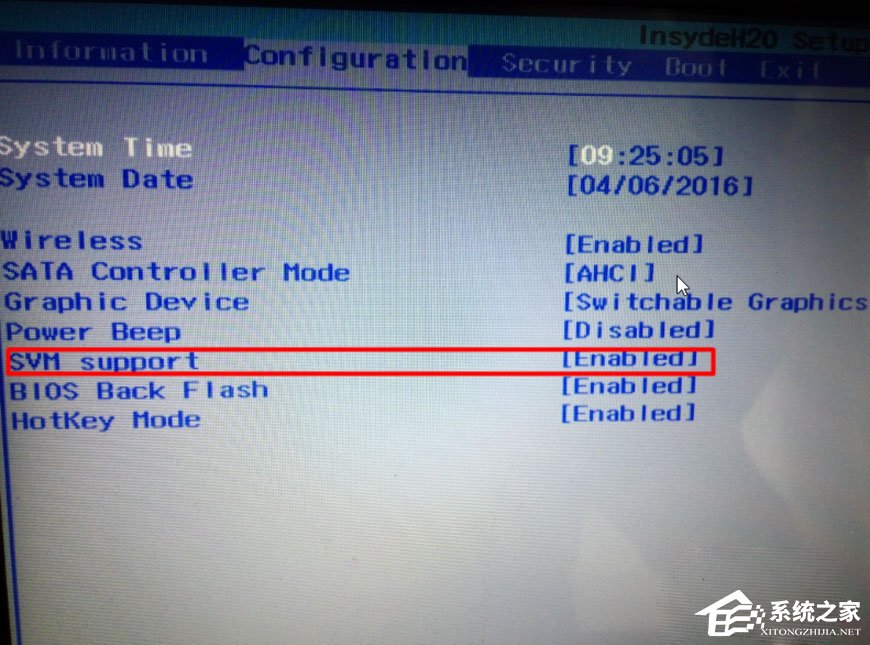
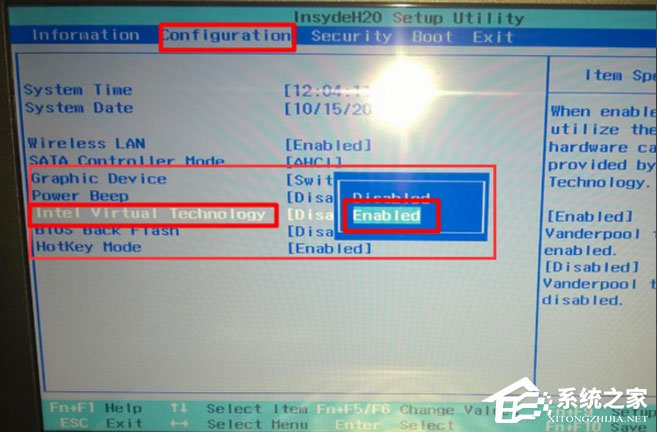
4、开机后,再次右键左下角Windows徽标,选择“程序和功能”,“打开和关闭系统功能”,找到虚拟机Hyper-V功能,这时刚刚灰色不可选的功能就开启了,勾选即可;
5、点击确定后,重启计算机,会自动配置Windows,几分钟就会完成,请耐心等待;
6、如果提示无法开启此功能,很可能是系统服务里的Windows Update被禁用了(很多情况下驱动无法安装也和这里有关),将Windows Update改为手动即可;
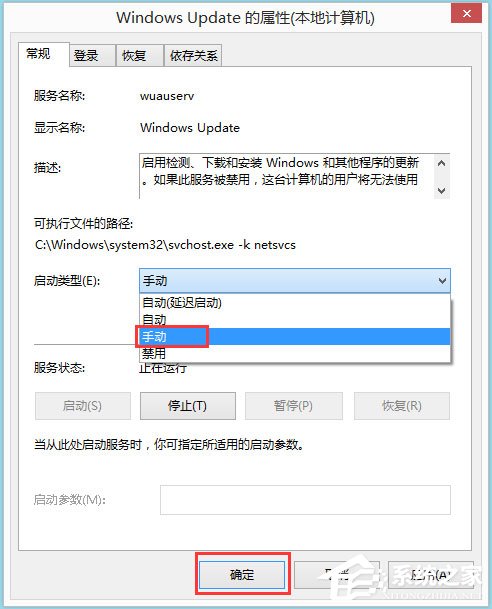
7、重启后,左键徽标,选择“所有程序”,找到Windows管理工具下的Hype-v,点击进入即可,为了方便我们可以把它固定在开始菜单;
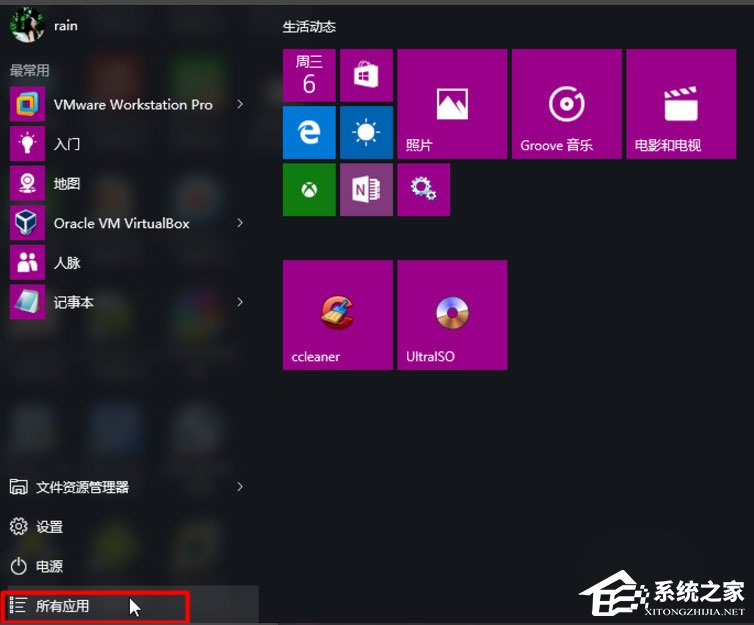
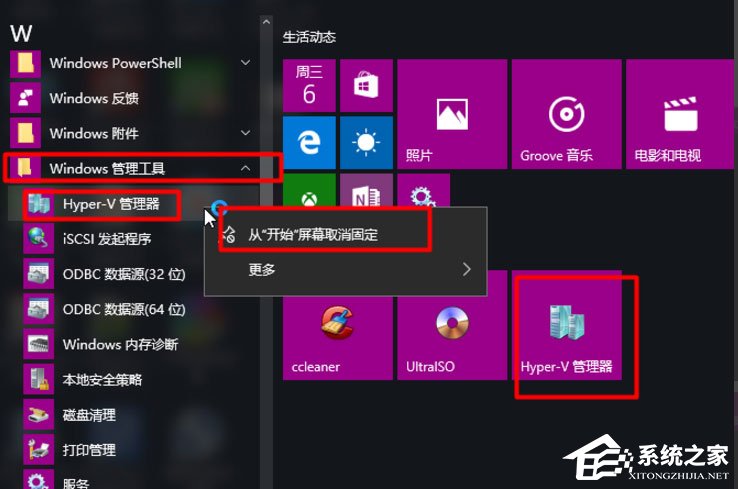
8、进入后,选择“连接到服务器”,继续选择本地电脑;
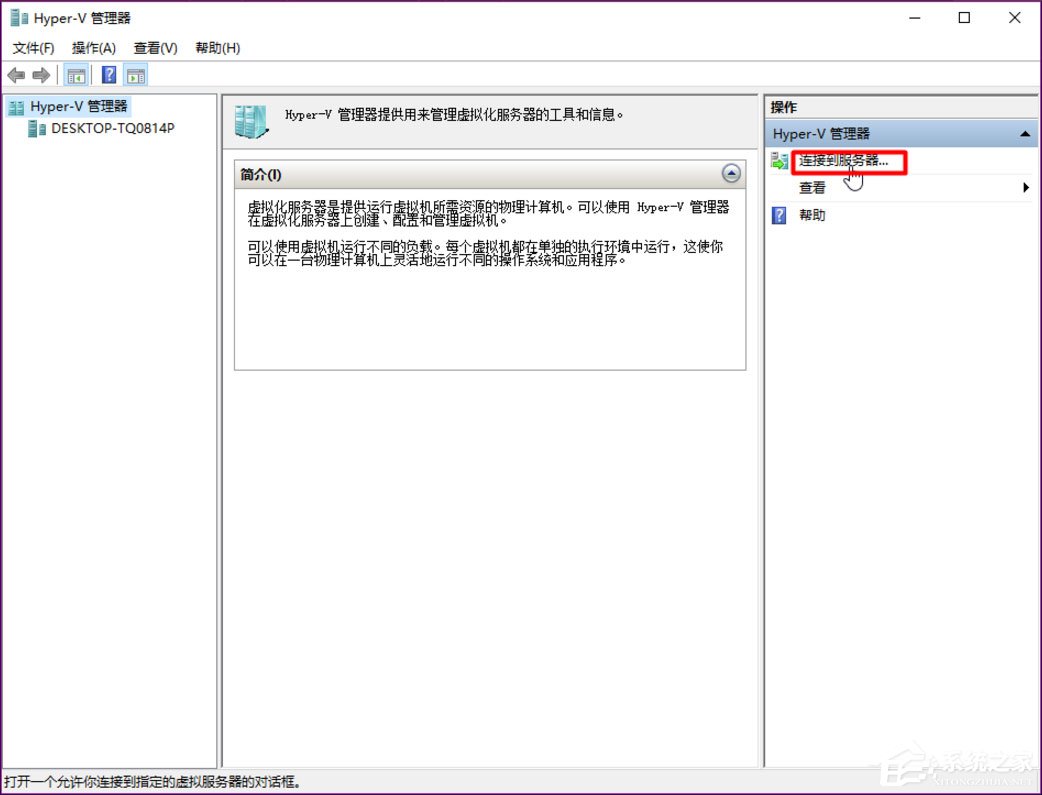
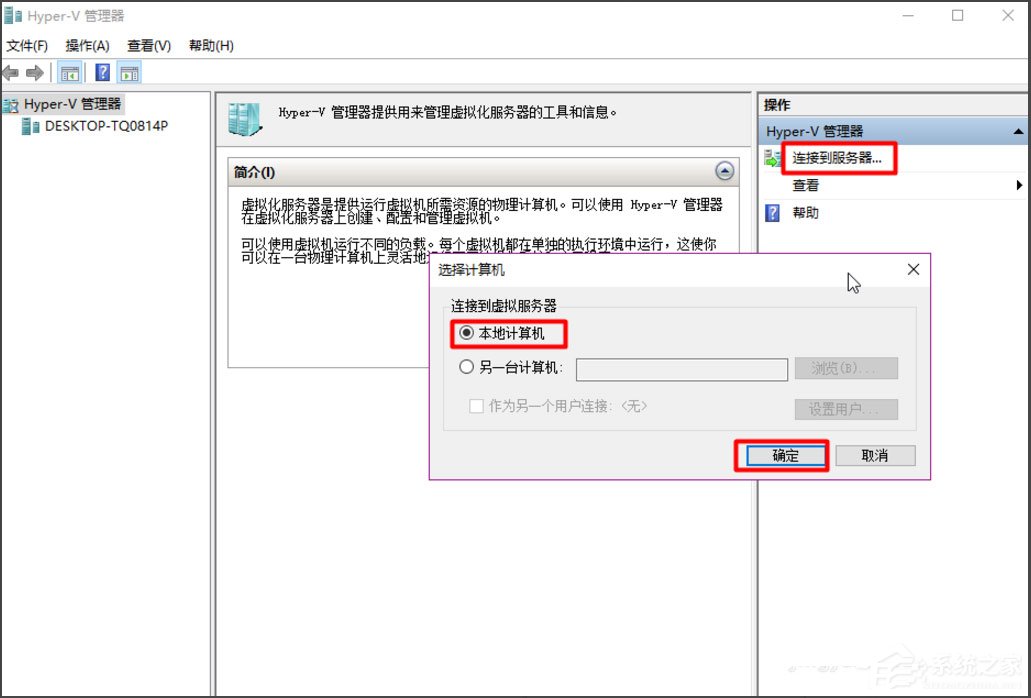
9、这样我们的虚拟机功能就成功开启了。
以上就是Win8系统开启Hyper-V虚拟机的具体方法,按照以上方法进行操作,就能轻轻松松的打开Hyper-V虚拟机了。
联想的E540笔记本win8系统怎么开启硬件虚拟化?
解决方法
1、找到控制面板。选择“程序和功能”。还有一个小窍门,就是接按“Win+R”组合键,然后再弹出的窗口内输入“control”。点击程序功能。就可以快速打开下面的窗口。
2、在上图的左侧可以看到“打开或关闭Windows功能”选项,点击这个选项,就会打开下面的窗口,在靠近顶部的位置找到Hyper-V,根据需要添加的功能不同进行选择。点击确定就可以了。
3、安装整个软件包
4、机器重新启动后,Windows 8中的Hyper-V将被安装。会看到在“开始”菜单的Hyper-V管理器和Hyper-V虚拟机连接。
5、使用Windows 8的Hyper-V管理器创建外部虚拟交换机允许虚拟机链接网络。
6、使用Windows 8的Hyper-V管理器,另一个选择是创建一个内部的虚拟交换机。从设置到初始安装完成,整个安装过程非常快,仅用不到三分钟的时间就完全搞定。
联想是中国驰名品牌,是全球第三大个人电脑厂商仅次于苹果与宏_,名列《财富》世界500强,为全球前五大电脑厂商中增长最快 。
联想电脑主要经营个人计算机、智能手机等。生产时是专业化、流水线作业,出厂关都经过严格的质量把关,由专业人员在电磁干扰、高低温、辐射等方面进行严格规范化测试。
win8怎么开启Hyper-V虚拟机功能
WIN8.1开启虚拟机步骤如下:第一步:在win8桌面上,移动鼠标到桌面边缘,依次打开“设置”-“控制面板”-“程序”选项卡。
第二步:然后,在“程序”选项下面,选择”启用或关闭Windows 功能“,在弹出的”windows 功能“窗口,勾选”Hyper-V"选项,然后点击“确定”。待系统应用所做的更改后,按提示,重启电脑。
第三步:重启电脑后,这时候就已经完成对“Hyper-V"的添加。依次,开始桌面-桌面左下角下拉箭头-所有程序,找到Hyper-V管理器,打开。
第四步:打开Hyper-V管理器,在”操作“选项卡下面,选择”新建“,这时会弹出”新建虚拟机向导“窗口。然后,下一步。
第五步:这时会要求指定名称和位置。
这里安装的是win7虚拟机,所以名称命名为”win7虚拟机“,然后勾选”将虚拟机存储在其它位置“,并点击位置框右边的”浏览“,把虚拟机位置放到硬盘空闲量足够大的位置。然后,点击下一步。
第六步:指定代数,因为要安装win7或xp虚拟机,所以选择”第一代“并,点击”下一步“。
第七步:分配内存,默认为512MB,如果要安装win7,至少设置为1024MB,当然,如果你电脑配置如果足够高可以设置2048MB或者4096MB.
第八步:配置网络,默认即可,然后点击”下一步“
第九步:连接虚拟硬盘,指定虚拟磁盘大小,win至少要50gb,这里设置60G.如果是配置xp虚拟机,指定虚拟硬盘大小为30G-50G即可。然后”下一步“。
第十步:在安装选项里,勾选”从可启动的CD/DVD-ROM安装操作系统,并在下面的“媒体”选项下,勾选“映像(.iso_)“,并点击”浏览“找到我们之前下载好的win安装版iso镜像。然后”下一步“这个时候,虚拟机已经创建完成。点击”完成“即可。
hyper-v怎么开启 具体步骤是什么
1、首先:将光标放到开始菜单上,右击在弹出的列表中,选择“控制面板(P)”选项。
2、打开控制面板,进入到“控制面板”窗口后,点击“程序”下的‘’卸载程序”选项,进入到“卸载程序”窗口后,点击左上角的“启动或关闭Windows 功能”。
3、选择进入“Windows 功能”窗口后,等待一会儿 ,等加载好后,在“Hyper-V”文件夹前的复选框前打勾选中,打勾选中表现启用此功能,然后点击“确定”按钮即可,点击确定按钮后会显示“正在应用所做的更改”,等待进度条完成便可看到“Windows 已完成请求的更改”,然后点击“立即重新启动(N)”按钮,完成更新等计算机重新启动更新,这个过程有可能重启几次。
4、重启进入Windows 桌面,打开Hyper-V虚拟机。
5、点击开始菜单,在“Windows 管理工具”中,选择“Hyper-V管理器”。
6、打开之后点击新建,点击新建之后会弹出一个选择,选择“虚拟机”。
7、进入新建虚拟机向导,这里首先为虚拟机设置好名字与位置,点击“下一步”,这里会有虚拟机的代数,这里分为2代,在这里跟你自己的需要选择然后点击“下一步”。,设置好需要为虚拟机分配的内存,然后点击“下一步”。
8、一般起始的时候,网络配置是没有的,直接点击下一步即可。
9、这里想要修改名字也是可以的,修改好之后点击下一步,然后选择启动的光盘位置。
10、点击“浏览”,然后选择ISO文件所在位置,点击“下一步”,最后点击“完成”
11、对准你想要安装的虚拟机名字,点击右键,选择“启动”。
